type
status
date
slug
summary
tags
category
icon
password
前言
在excel使用过程中,难免会遇到需要处理一些数据需要进行全排列的情况,聪明的你肯定想到了这种机械式的活应该是有插件来实现的,确实如此,有一些插件能够实现该功能,但总归都不是很方便,接下来我将会提供一种完全不依赖任何第三方插件的方式,更适合各位牛马。
PS:本教程实现的排列组合还能实时自定义谁变化快,谁变化慢。
教程
前提条件
你需要一个版本新一点的EXCEL,目前我试用过的office 365,office 2024均可以实现这个功能,如果你的版本过于老旧,可能也不能使用本教程,本站由使用office tool plus 安装和激活新版office的教程,可以先更新office后在进行操作。
数据分组
假设当前你有三组数据,分别为A,B,C,三组数据的数值如下:
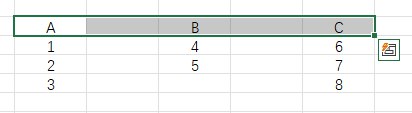
请注意!
- 每组数据间请间隔一个空白列,防止出现意外。
- 每组数据必须有一个组名,也就是这里的A,B,C。
创建数据透视
先选中一列数据,然后点击 插入 ==> 数据透视表
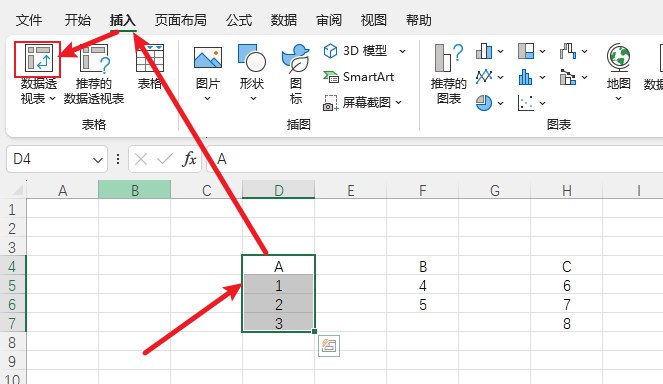
之后在弹出的窗口勾选 将此数据添加到数据模型。
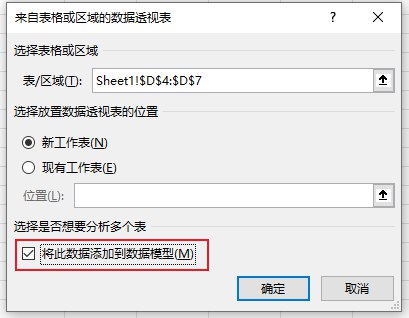
点击确认,然后会新建一个sheet,这个不用在意,继续按照刚刚的流程,创建其他几组数据的数据透视表。
创建完成后,大概长这个样子:
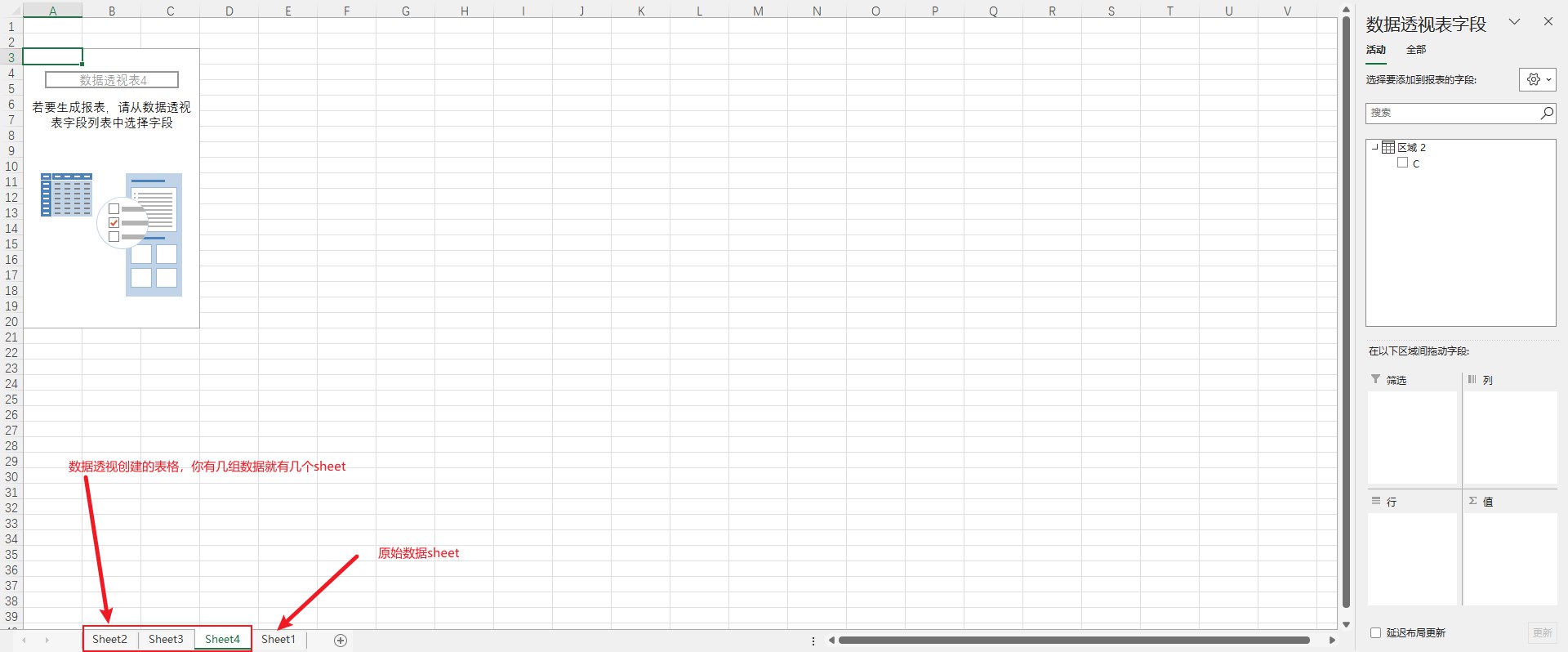
进行全排列
随便选中一个数据透视创建的sheet ,然后在右边的数据透视表字段中进行操作,
如果你那没有显示 数据透视表字段 ,请点击一下 sheet中的数据透视表任意位置即可。
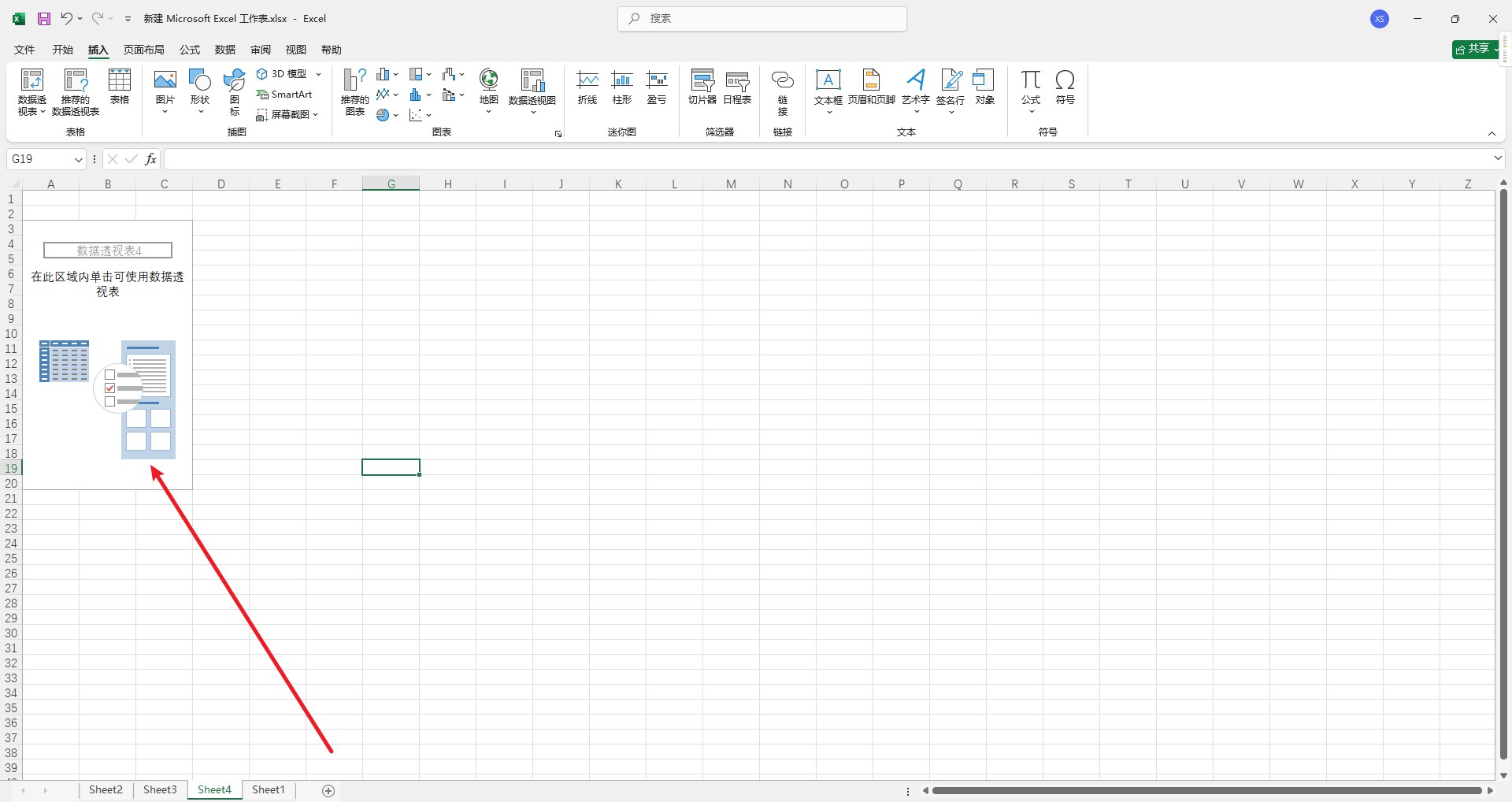
按下图操作,点击 全部 == > 展开 ==> 勾选全部数据
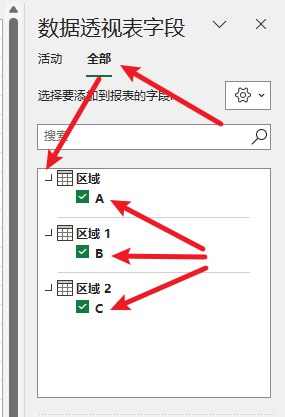
之后你就能看到,sheet中生成了新的内容,但是不是我们需要的全排列
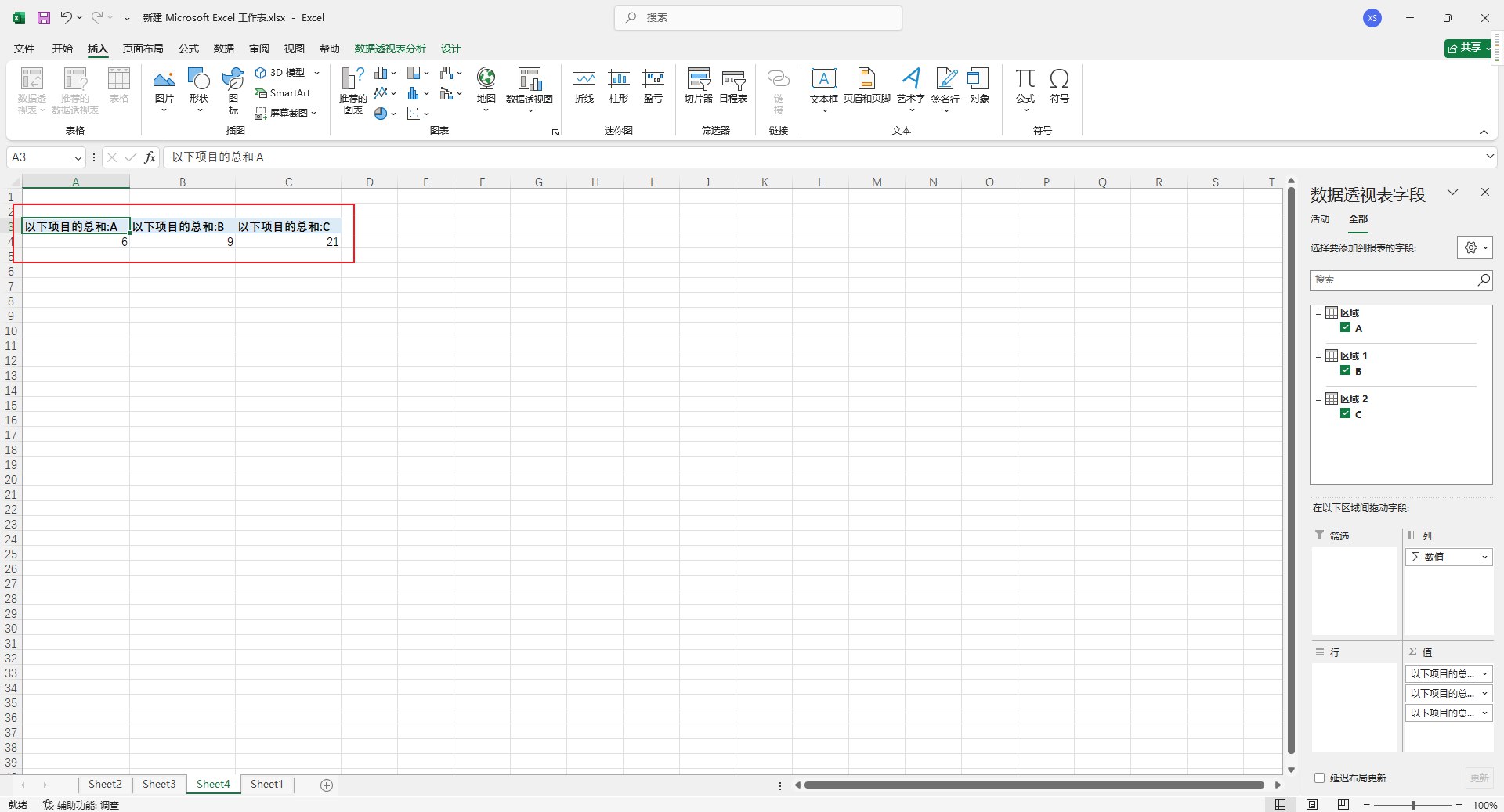
在数据透视表中,拖动组数据
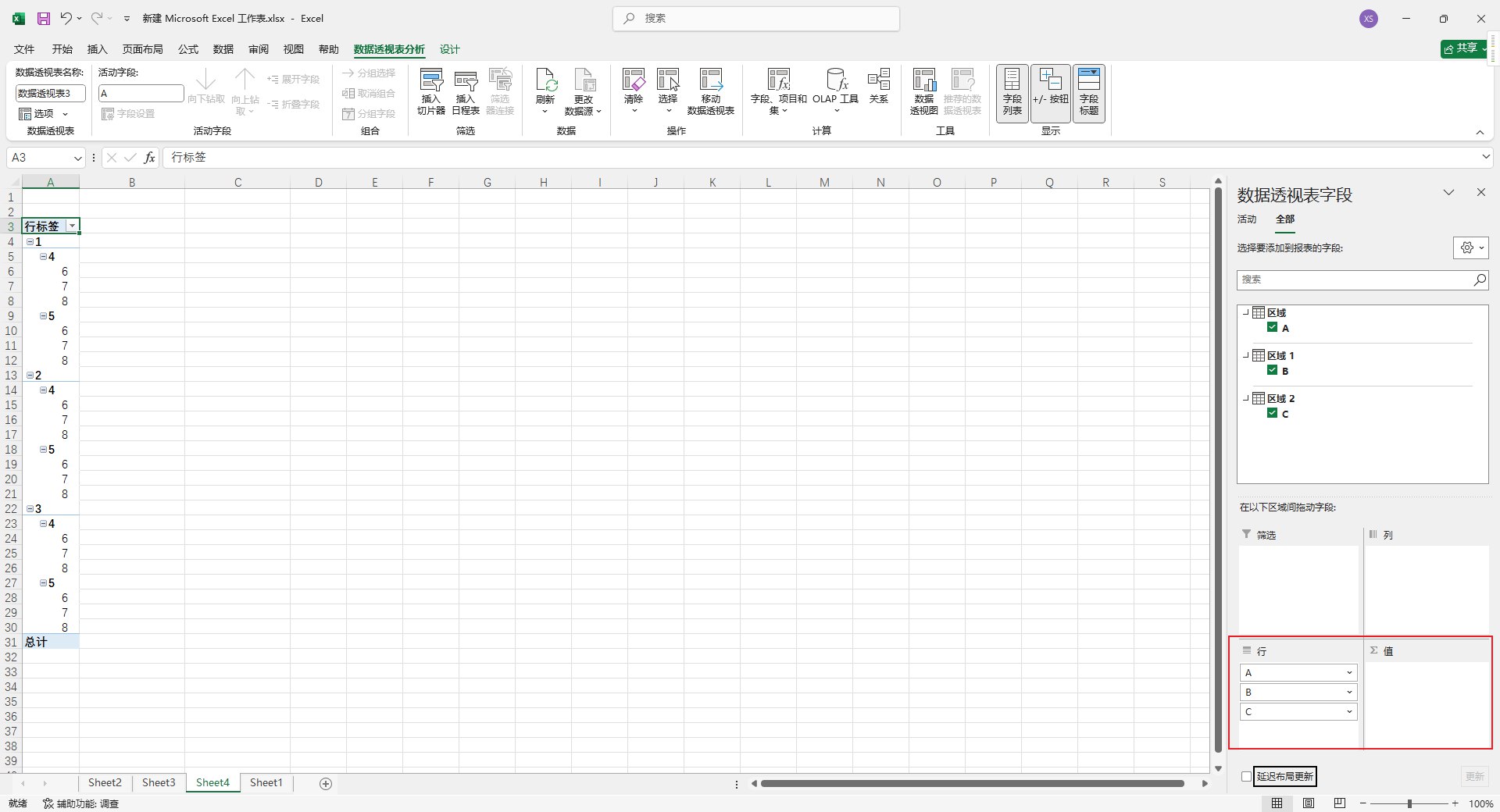
此时,已经初具雏形了,接下来需要进行一些设置,点击 设计 ==> 报表布局 ==>以表格形式显示。
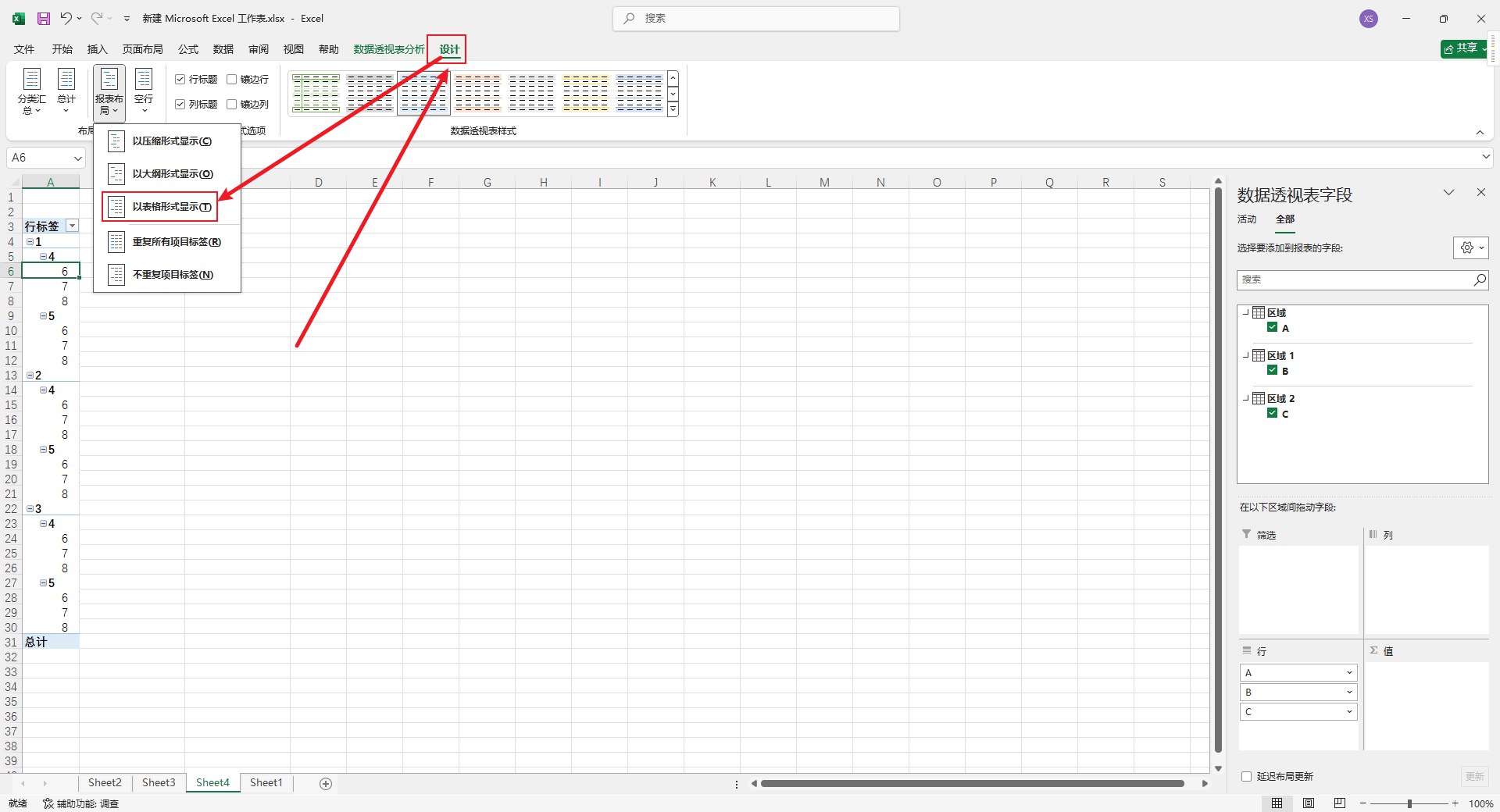
此时离排列完成还差一步,点击 设计 ==> 报表布局 ==> 重复所有项目标签。
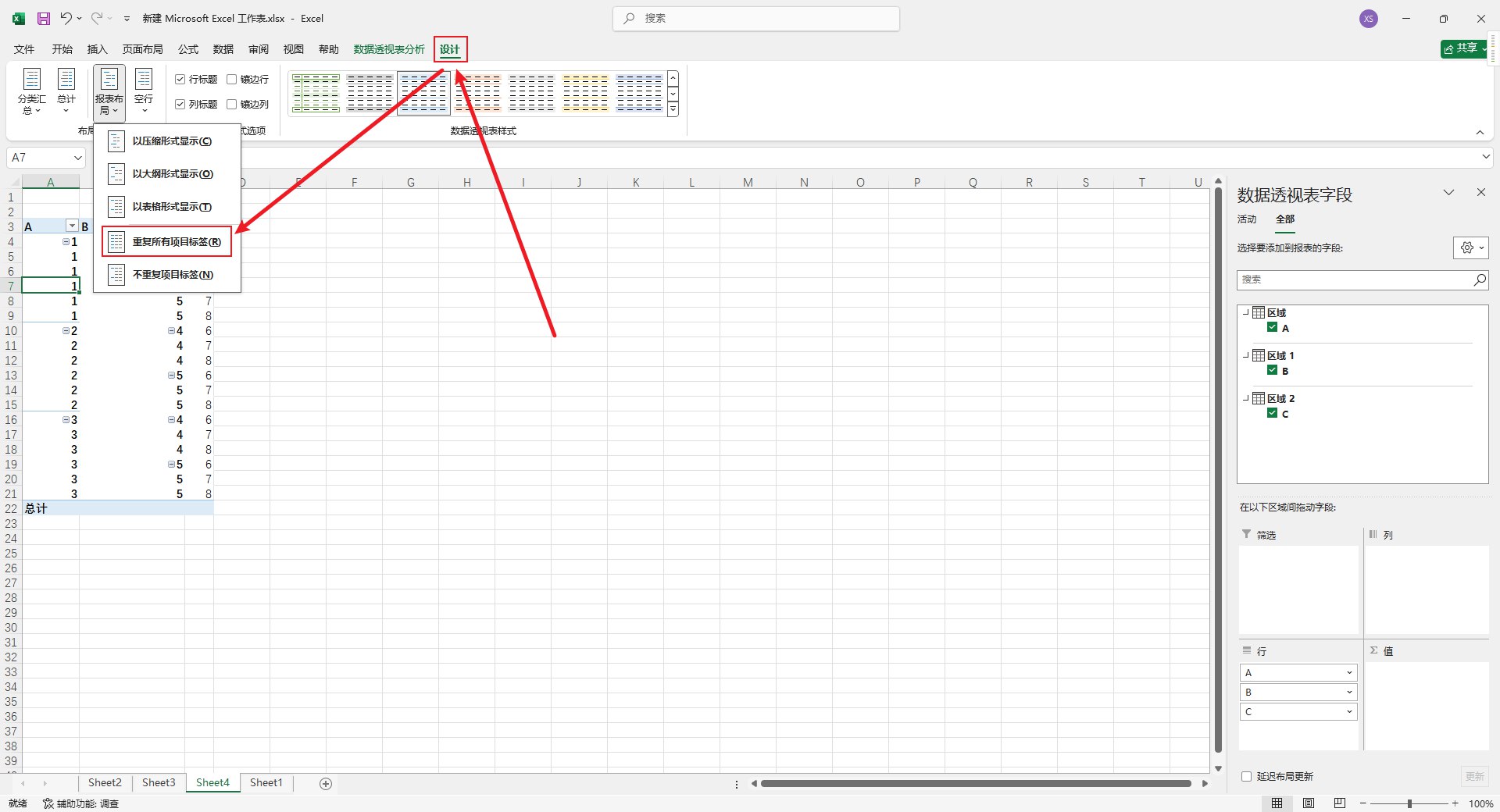
此时,就已经完成了全排列,你还可以在右侧的行一栏中,拖动调整顺序,实时更新。
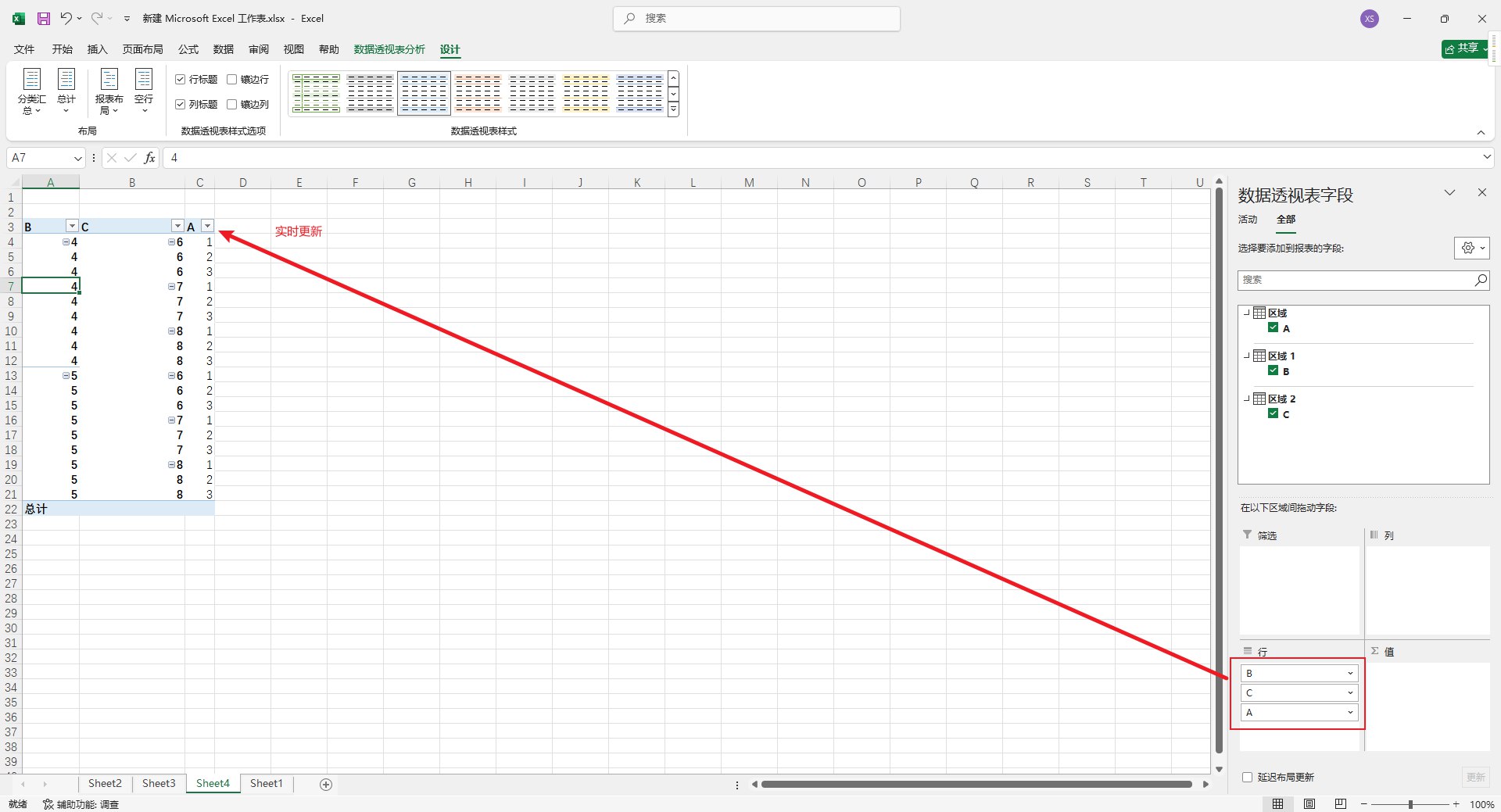
结语
相较于网上搜出来的一堆不靠谱教程,本教程更加简单易上手,而且只要软件支持,不需要额外插件,可以一试。